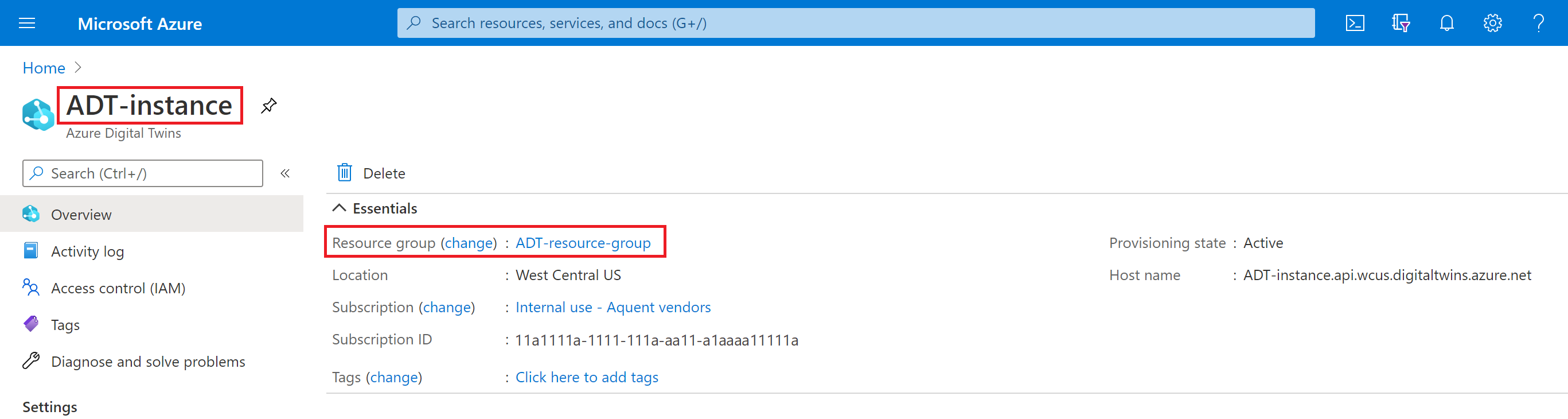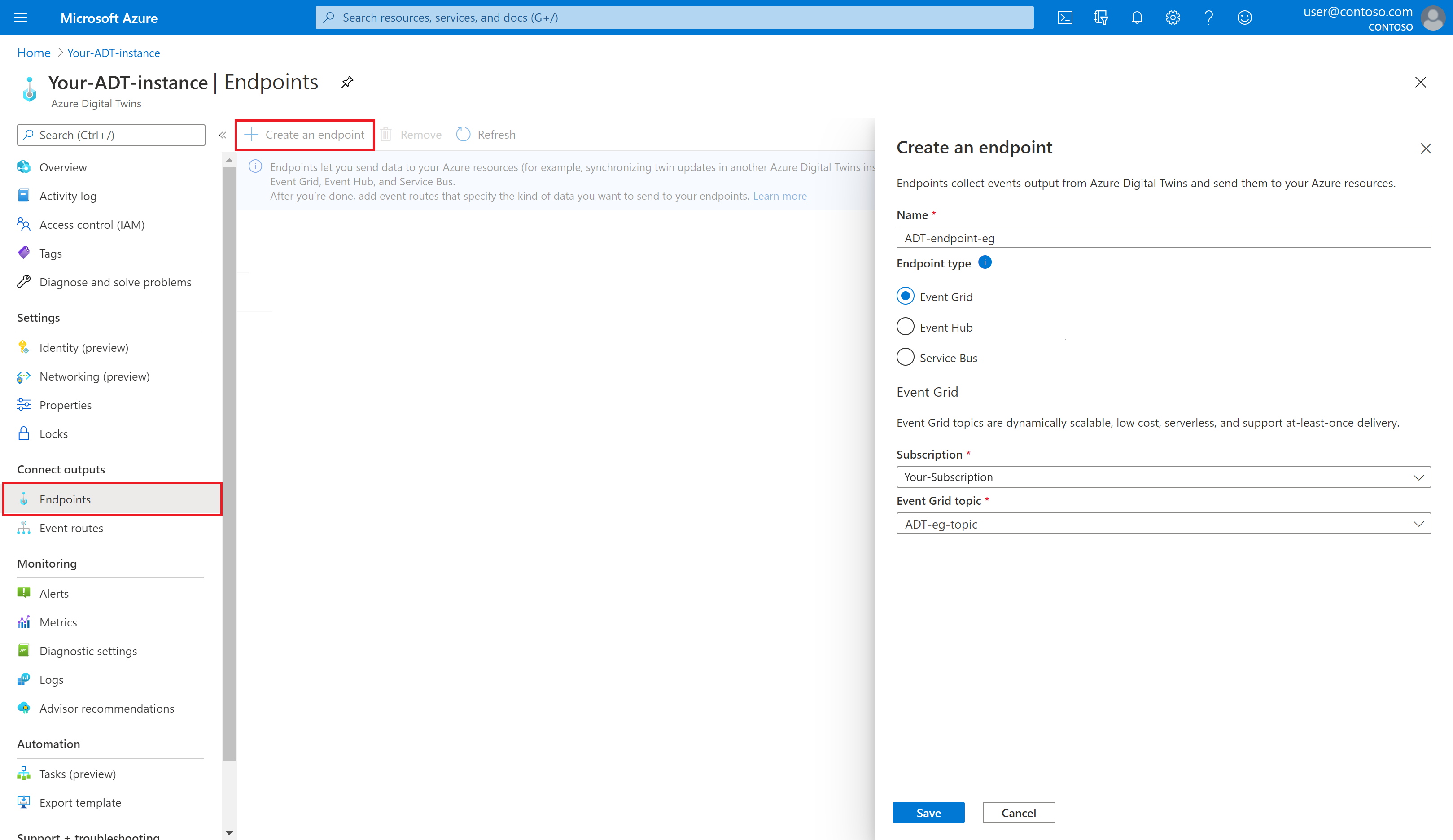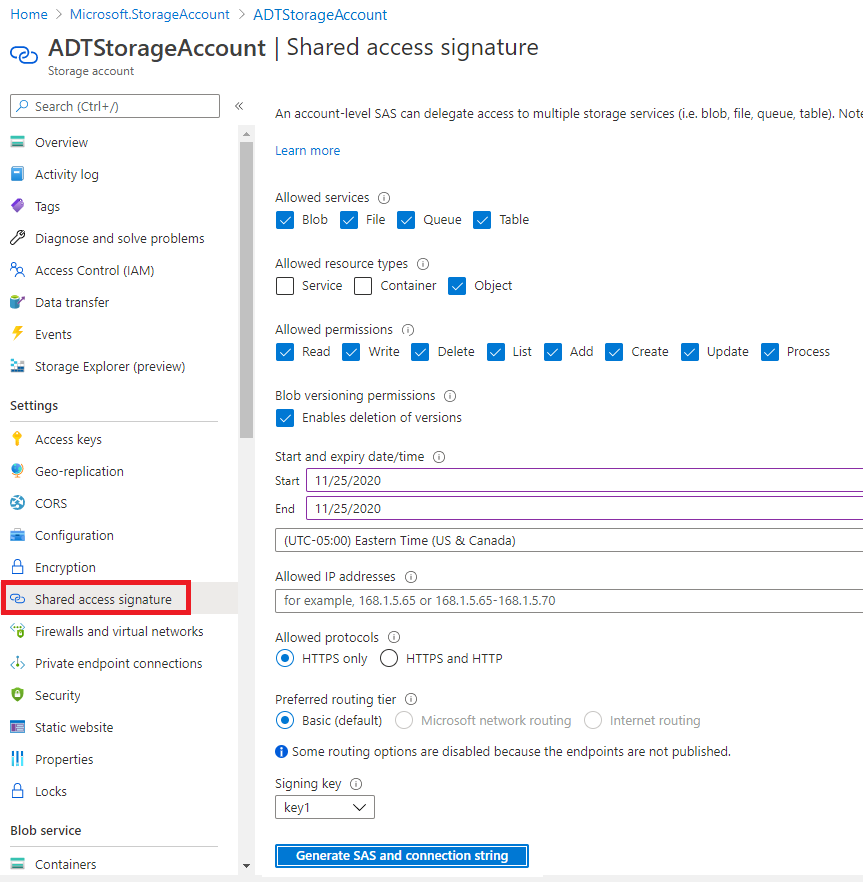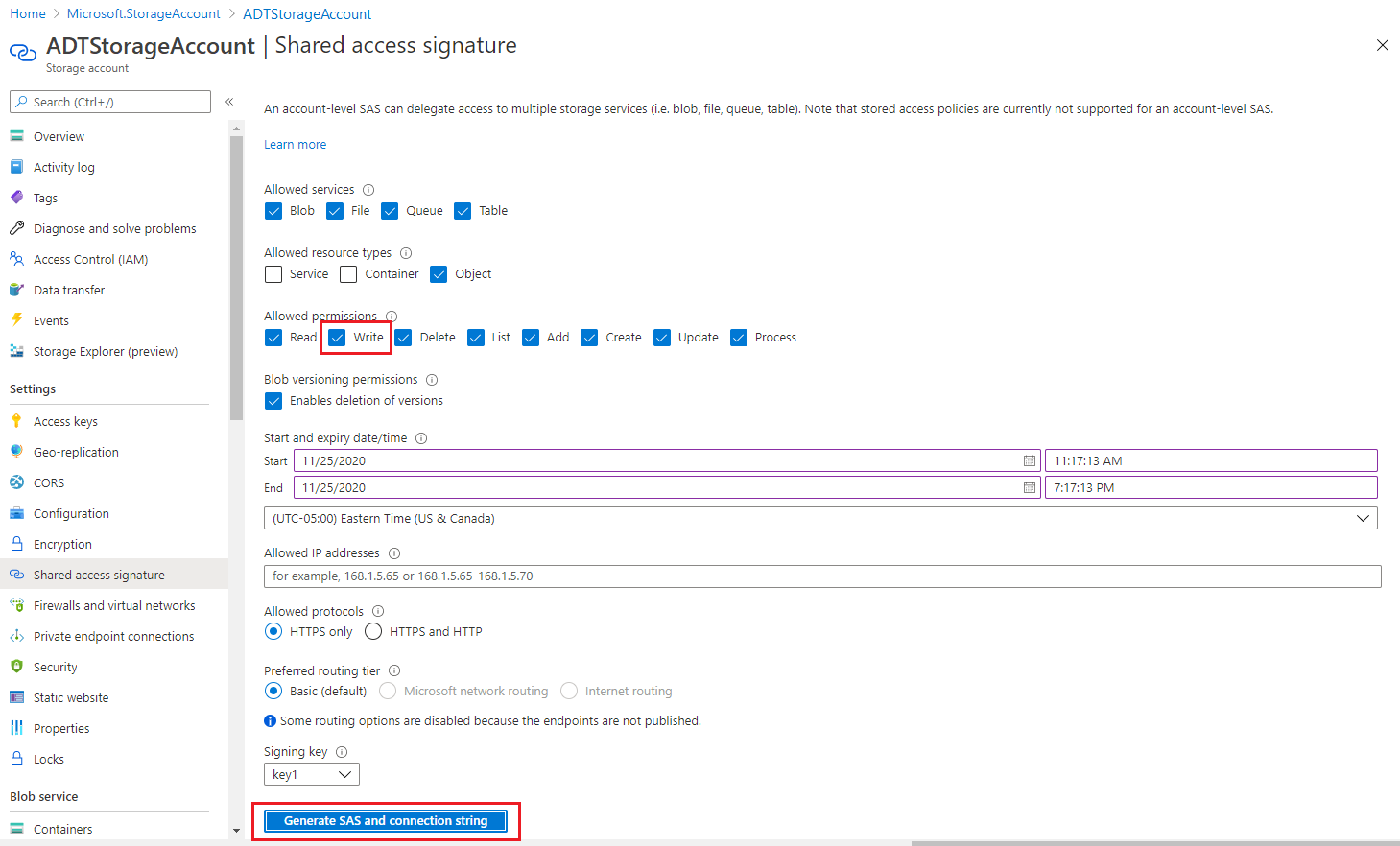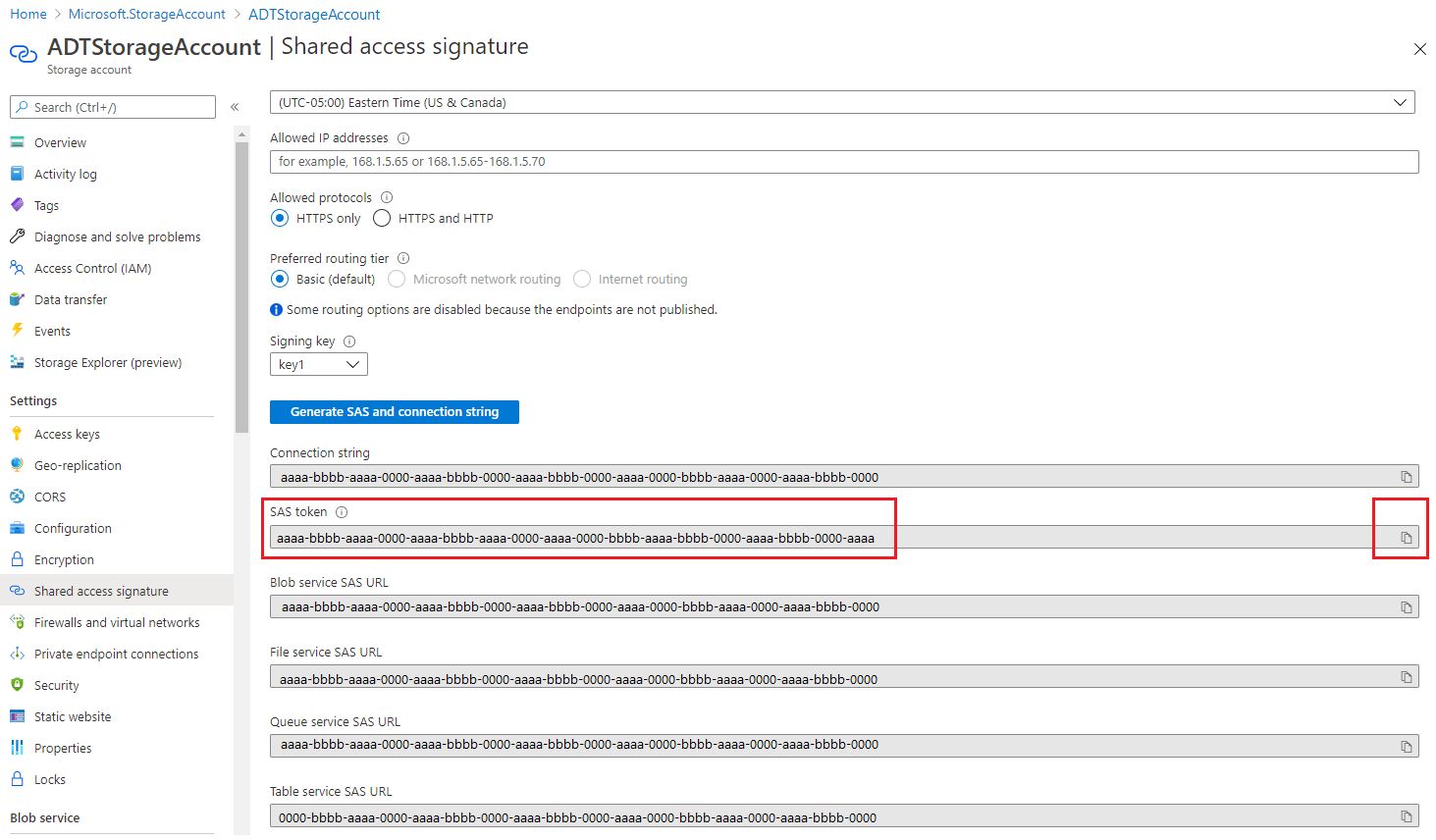Végpontok létrehozása az Azure Digital Twinsben
Ez a cikk bemutatja, hogyan hozhat létre végpontot az Azure Digital Twin-eseményekhez az Azure Portal vagy az Azure CLI használatával. A végpontokat a DigitalTwinsEndpoint vezérlősík API-kkal is kezelheti.
Az Eseményértesítések átirányítása az Azure Digital Twinsből az alsóbb rétegbeli szolgáltatásokhoz vagy a csatlakoztatott számítási erőforrásokhoz kétlépéses folyamat: végpontok létrehozása, majd eseményútvonalak létrehozása az adatoknak a végpontokra való küldéséhez. Ez a cikk az első lépésről, az események fogadására képes végpontok beállításával foglalkozik. Később létrehozhat olyan eseményútvonalakat, amelyek meghatározzák , hogy az Azure Digital Twins által létrehozott események mely végpontokra érkeznek.
Előfeltételek
Szüksége lesz egy Azure-fiókra, amely ingyenesen beállítható
Szüksége lesz egy Azure Digital Twins-példányra az Azure-előfizetésében. Ha még nincs példánya, létrehozhat egyet a példány és a hitelesítés beállításának lépéseivel. A cikk későbbi részében a következő értékeket használhatja a beállítástól kezdve:
- Példány neve
- Erőforráscsoport
Ezeket a részleteket az Azure Portalon találja a példány beállítása után.
Ezután kövesse az alábbi utasításokat, ha az Azure CLI-t szeretné használni az útmutató követésével.
A környezet előkészítése az Azure CLI-hez
Használja a Bash-környezetet az Azure Cloud Shellben. További információ: A Bash rövid útmutatója az Azure Cloud Shellben.
Ha inkább helyi cli-referenciaparancsokat szeretne futtatni, telepítse az Azure CLI-t. Ha Windows vagy macOS rendszert használ, fontolja meg az Azure CLI Docker-tárolóban való futtatását. További információ: Az Azure CLI futtatása Docker-tárolóban.
Ha helyi telepítést használ, jelentkezzen be az Azure CLI-be az az login parancs futtatásával. A hitelesítési folyamat befejezéséhez kövesse a terminálon megjelenő lépéseket. További bejelentkezési lehetőségekért lásd : Bejelentkezés az Azure CLI-vel.
Amikor a rendszer kéri, először telepítse az Azure CLI-bővítményt. További információ a bővítményekről: Bővítmények használata az Azure CLI-vel.
Futtassa az az version parancsot a telepített verzió és a függő kódtárak megkereséséhez. A legújabb verzióra az az upgrade paranccsal frissíthet.
A szükséges erőforrások létrehozása
Ezek a szolgáltatások a példányhoz létrehozható végpontok támogatott típusai:
- Event Grid-témakör
- Az Event Grid-végpontok esetében csak az Event Grid-témakörök támogatottak. Az Event Grid-tartományok nem támogatottak végpontként.
- Event Hubs Hub
- Service Bus-témakör
Ahhoz, hogy egy végpontot az Azure Digital Twinshez csatoljon, a végponthoz használt Event Grid-témakörnek, eseményközpontnak vagy Service Bus-témakörnek már léteznie kell.
Az alábbi diagramon megtekintheti, hogy milyen erőforrásokat kell beállítani a végpont létrehozása előtt.
| Végpont típusa | Szükséges erőforrások (létrehozási utasításokhoz csatolva) |
|---|---|
| Event Grid-végpont | Event Grid-témakör *az eseménysémának Event Grid-sémának vagy felhőbeli eseményséma 1.0-s verziójának kell lennie |
| Event Hubs-végpont | Event Hubs-névtér event hub (Nem kötelező) kulcsalapú hitelesítés engedélyezési szabálya |
| Service Bus-végpont | Service Bus-névtér Service Bus-témakör (Nem kötelező) kulcsalapú hitelesítés engedélyezési szabálya |
A végpont létrehozása
Miután létrehozta a végponterőforrásokat, használhatja őket egy Azure Digital Twins-végponthoz.
Új végpont létrehozásához lépjen a példány lapjára az Azure Portalon (a példányt a portál keresősávjába beírva találhatja meg).
A példány menüjében válassza a Végpontok lehetőséget. Ezután az alábbi Végpontok lapon válassza a + Végpont létrehozása lehetőséget. Ezzel megnyitja a Végpont létrehozása lapot, ahol a következő lépésekben kitölti a mezőket.
Adja meg a végpont nevét, és válassza ki a végpont típusát.
Töltse ki a végponttípushoz szükséges egyéb részleteket, beleértve az előfizetését és a korábban ismertetett végponterőforrásokat.
- Csak Event Hubs- és Service Bus-végpontok esetén ki kell választania egy hitelesítési típust. Kulcsalapú hitelesítést használhat előre létrehozott engedélyezési szabálysal, vagy rendszer által hozzárendelt vagy felhasználó által hozzárendelt felügyelt identitással. Az identitás-hitelesítési beállítások használatáról további információt a Végpont beállításai: Identitásalapú hitelesítés című témakörben talál.
Fejezze be a végpont létrehozását a Mentés gombra kattintva.
A végpont létrehozása után ellenőrizheti, hogy a végpont sikeresen létrejött-e a felső Azure Portal-sáv értesítésikonjának ellenőrzésével:
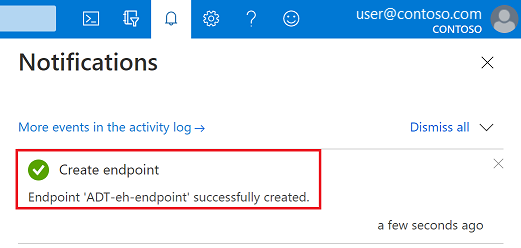
Ha a végpont létrehozása sikertelen, figyelje meg a hibaüzenetet, és próbálkozzon újra néhány perc múlva.
Az Azure Digital Twins-példány Végpontok lapján létrehozott végpontot is megtekintheti.
Az Event Grid-témakör, az eseményközpont vagy a Service Bus-témakör mostantól végpontként érhető el az Azure Digital Twinsben a végponthoz választott név alatt. Általában ezt a nevet fogja használni egy eseményútvonal céljaként, amelyet útvonalak és szűrők létrehozásakor hozhat létre.
Végpontbeállítások: Identitásalapú hitelesítés
Ez a szakasz azt ismerteti, hogyan használhat felügyelt identitást egy Azure Digital Twins-példányhoz , amikor eseményeket továbbít a támogatott útválasztási célhelyekre. A felügyelt identitás beállítása nem szükséges az útválasztáshoz, de segíthet a példánynak a Microsoft Entra által védett egyéb erőforrások, például az Event Hubs, a Service Bus-célhelyek és az Azure Storage-tárolók egyszerű elérésében. A felügyelt identitások rendszerhez vagy felhasználóhoz rendelhetők.
A szakasz további része egy felügyelt identitással rendelkező végpont beállításának három lépését ismerteti.
1. Felügyelt identitás engedélyezése a példányhoz
Az alábbi fülek segítségével az ön által előnyben részesített felületnek megfelelő utasításokat talál.
Először győződjön meg arról, hogy engedélyezte a felügyelt identitást az Azure Digital Twins-példányhoz.
Emellett győződjön meg arról, hogy rendelkezik Azure Digital Twins-adattulajdonosi szerepkörökkel a példányon. A felhasználói hozzáférési engedélyek beállítása című témakörben talál útmutatást.
2. Azure-szerepkörök hozzárendelése az identitáshoz
Miután létrehozott egy felügyelt identitást az Azure Digital Twins-példányhoz, hozzá kell rendelnie a megfelelő szerepköröket a különböző típusú végpontokkal való hitelesítéshez, hogy az eseményeket a támogatott célhelyekre irányíthassa. Ez a szakasz a szerepkör-beállításokat és azok felügyelt identitáshoz való hozzárendelését ismerteti.
Fontos
Mindenképpen végezze el ezt a lépést. Nélküle az identitás nem fog tudni hozzáférni a végpontokhoz, és az események nem lesznek kézbesítve.
Az alábbiakban bemutatjuk, hogy az Azure Digital Twins-identitásnak milyen minimális szerepkörökre van szüksége egy végpont eléréséhez a cél típusától függően. A magasabb engedélyekkel (például adattulajdonosi szerepkörökkel) rendelkező szerepkörök is működni fognak.
| Cél | Azure-szerepkör |
|---|---|
| Azure-eseményközpontok | Azure Event Hubs-adatküldő |
| Azure Service Bus | Azure Service Bus-adatfeladó |
| Azure Storage-tároló | Storage blobadat-közreműködő |
Az alábbi lapok segítségével rendelje hozzá a szerepkört az előnyben részesített felülettel.
Ha szerepkört szeretne hozzárendelni az identitáshoz, először nyissa meg az Azure Portalt egy böngészőben.
A portál keresősávjában keresse meg a végponterőforrást (az eseményközpontot, a Service Bus-témakört vagy a tárolót).
Válassza a Hozzáférés-vezérlés (IAM) lehetőséget.
Kattintson a Hozzáadás>Szerepkör-hozzárendelés hozzáadása lehetőségre a Szerepkör-hozzárendelés hozzáadása oldal megnyitásához.
Rendelje hozzá a kívánt szerepkört az Azure Digital Twins-példány felügyelt identitásához az alábbi információk alapján. A részletes lépésekért tekintse meg az Azure-szerepköröknek az Azure Portalon történő hozzárendelését ismertető cikket.
Beállítás Érték Szerepkör Válassza ki a kívánt szerepkört a beállítások közül. Hozzáférés hozzárendelése a következőhöz: Kezelt identitás Tagok Válassza ki a szerepkörhöz hozzárendelt Azure Digital Twins-példány felhasználó által hozzárendelt vagy rendszer által hozzárendelt felügyelt identitását. A felhasználó által hozzárendelt identitások neve az identitás létrehozásakor lesz kiválasztva, a rendszer által hozzárendelt identitás pedig az Azure Digital Twins-példány nevével egyező névvel fog rendelkezni.
3. A végpont létrehozása identitásalapú hitelesítéssel
Miután beállított egy felügyelt identitást az Azure Digital Twins-példányhoz, és hozzárendelte a megfelelő szerepkör(ek)hez, létrehozhatja az identitást hitelesítésre használó végpontokat. Ez a beállítás csak az Event Hubs és a Service Bus típusú végpontok esetében érhető el (az Event Grid esetében ez nem támogatott).
Feljegyzés
Nem szerkesztheti a kulcsalapú identitással már létrehozott végpontot, hogy identitásalapú hitelesítésre váltson. A végpont első létrehozásakor ki kell választania a hitelesítési típust.
Az alábbi lapfülekkel hozza létre a végpontot az előnyben részesített felülettel.
Az Azure Digital Twins-végpont létrehozásához kövesse az általános utasításokat.
Amikor a végponttípushoz szükséges adatok elvégzésének lépéséhez ér, válassza ki a rendszer által hozzárendelt vagy a felhasználó által hozzárendelt (előzetes verzió) hitelesítéstípust.
Fejezze be a végpont beállítását, és válassza a Mentés lehetőséget.
Megfontolandó szempontok a felügyelt identitások letiltására
Mivel az identitások kezelése külön történik az azt használó végpontoktól, fontos figyelembe venni, hogy az identitás vagy szerepköreinek változásai milyen hatással lehetnek az Azure Digital Twins-példány végpontjaira. Ha az identitás le van tiltva, vagy eltávolít egy végponthoz szükséges szerepkört, a végpont elérhetetlenné válhat, és az események folyamata megszakad.
Ha továbbra is használni kíván egy végpontot, amelynek a felügyelt identitása le lett tiltva, törölnie kell a végpontot, és ismét létre kell hoznia egy másik hitelesítési típussal. A módosítás után akár egy óra is eltelhet, mire újból megindul az események kézbesítése a végpont felé.
Végpontbeállítások: Holt betűs
Ha egy végpont egy adott időszakon belül nem tud eseményt kézbesíteni, vagy ha bizonyos számú alkalommal próbálja kézbesíteni az eseményt, a nem kézbesített eseményt elküldheti egy tárfiókba. Ezt a folyamatot holtbetűsnek nevezzük.
A szükséges tárolási erőforrásokat az Azure Portalon vagy az Azure Digital Twins parancssori felületén állíthatja be. Ha azonban engedélyezve van a holtbetűs végpont létrehozása, az Azure Digital Twins CLI-t vagy a vezérlősík API-jait kell használnia.
Ha többet szeretne megtudni a holtbetűsítésről, tekintse meg a végpontokat és az eseményútvonalakat. A végpont holt betűs beállításával kapcsolatos útmutatásért folytassa a szakasz további részében.
Tárolási erőforrások beállítása
A kézbesíthetetlen levelek helyének beállítása előtt rendelkeznie kell egy tárolóval rendelkező tárfiókkal az Azure-fiókjában.
A végpont későbbi létrehozásakor meg kell adnia a tároló URI-ját. A holtbetűs hely sas-jogkivonattal rendelkező tároló URI-ként lesz megadva a végpont számára. A jogkivonatnak engedélyre van szüksége write a tárfiókon belüli céltárolóhoz. A teljesen formázott SAS URI holt betű a következő formátumban lesz: https://<storage-account-name>.blob.core.windows.net/<container-name>?<SAS-token>.
Az alábbi lépéseket követve állítsa be ezeket a tárolási erőforrásokat az Azure-fiókjában, hogy előkészítse a végpontkapcsolat beállítását a következő szakaszban.
- Kövesse a Tárfiók létrehozása című témakörben leírt lépéseket egy tárfiók Azure-előfizetésben való létrehozásához. Jegyezze fel a tárfiók nevét, hogy később használhassa.
- Az új tárfiókon belüli tároló létrehozásához kövesse a Tároló létrehozása című témakörben leírt lépéseket. Jegyezze fel a tároló nevét, hogy később használhassa.
SAS-jogkivonat létrehozása
Ezután hozzon létre egy SAS-jogkivonatot a tárfiókhoz, amelyet a végpont használhat a hozzáféréshez.
Első lépésként navigáljon a tárfiókhoz az Azure Portalon (a portál keresősávjával név szerint megtalálhatja).
A tárfiók lapján válassza a megosztott hozzáférésű jogosultságkód hivatkozását a bal oldali navigációs sávon az SAS-jogkivonat beállításának megkezdéséhez.
A Megosztott hozzáférés aláírása lapon, az Engedélyezett szolgáltatások és az Engedélyezett erőforrástípusok területen válassza ki a kívánt beállításokat. Minden kategóriában legalább egy mezőt ki kell jelölnie. Az Engedélyezett engedélyek területen válassza az Írás lehetőséget (igény szerint más engedélyeket is kiválaszthat).
Állítsa be a többi beállításhoz szükséges értékeket.
Ha végzett, válassza az SAS létrehozása és kapcsolati sztring gombot az SAS-jogkivonat létrehozásához.
Ha így tesz, több SAS- és kapcsolati sztring értéket hoz létre ugyanazon lap alján, a beállítási beállítások alatt. Görgessen le az értékek megtekintéséhez, és a Másolás vágólapra ikonnal másolja az SAS-jogkivonat értékét. Mentse a későbbi használatra.
A kézbesíthetetlen levelek végpontjának létrehozása
Ha olyan végpontot szeretne létrehozni, amely engedélyezve van a holt betűvel, a parancssori felület parancsait vagy vezérlősík API-jait kell használnia a végpont létrehozásához az Azure Portal helyett.
Az ilyen típusú végpont azure CLI-vel való létrehozásáról szóló útmutatásért váltson a szakasz PARANCSSOR lapjára.
Üzenettároló séma
A kézbesítetlen levelek végpontjának beállítása után a rendszer a következő formátumban tárolja a kézbesítetlen üzeneteket a tárfiókban:
<container>/<endpoint-name>/<year>/<month>/<day>/<hour>/<event-ID>.json
A kézbesítetlen üzenetek megegyeznek az eredeti esemény sémájának, amelyet az eredeti végpontra kívántak kézbesíteni.
Íme egy példa az ikerpéldány-létrehozási értesítés kézbesíthetetlen üzenetére:
{
"specversion": "1.0",
"id": "xxxxxxxx-xxxxx-xxxx-xxxx-xxxxxxxxxxxx",
"type": "Microsoft.DigitalTwins.Twin.Create",
"source": "<your-instance>.api.<your-region>.da.azuredigitaltwins-test.net",
"data": {
"$dtId": "<your-instance>xxxxxxxx-xxxxx-xxxx-xxxx-xxxxxxxxxxxx",
"$etag": "W/\"xxxxxxxx-xxxxx-xxxx-xxxx-xxxxxxxxxxxx\"",
"TwinData": "some sample",
"$metadata": {
"$model": "dtmi:test:deadlettermodel;1",
"room": {
"lastUpdateTime": "2020-10-14T01:11:49.3576659Z"
}
}
},
"subject": "<your-instance>xxxxxxxx-xxxxx-xxxx-xxxx-xxxxxxxxxxxx",
"time": "2020-10-14T01:11:49.3667224Z",
"datacontenttype": "application/json",
"traceparent": "00-889a9094ba22b9419dd9d8b3bfe1a301-f6564945cb20e94a-01"
}
Következő lépések
Ahhoz, hogy adatokat küldjön az Azure Digital Twinsből egy végpontnak, meg kell határoznia egy eseményútvonalat. Ezek az útvonalak lehetővé teszik a fejlesztők számára az eseményfolyamatok továbbítását a teljes rendszerben és az alsóbb rétegbeli szolgáltatásokban. Egyetlen útvonal több értesítés és eseménytípus kijelölését is lehetővé teheti. Folytassa az eseményútvonal létrehozását a végponthoz az Útvonalak és szűrők létrehozása területen.
Visszajelzés
Hamarosan elérhető: 2024-ben fokozatosan kivezetjük a GitHub-problémákat a tartalom visszajelzési mechanizmusaként, és lecseréljük egy új visszajelzési rendszerre. További információ: https://aka.ms/ContentUserFeedback.
Visszajelzés küldése és megtekintése a következőhöz: